sai加画布继续创作的教程
时间:2024-03-21 10:16:49作者:极光下载站人气:0
sai是一款免费的在线绘图软件,它为绘画爱好者和专业的插画家提供了一个全面轻松的创作平台,其中强大且实用的笔画功能和灵敏的画笔响应速度,吸引了不少的用户前来下载使用,当用户在使用sai软件时,就可以根据自己的需求在画布上随意绘制线条,可是部分用户需要加画布来继续创作,这时用户应该怎么来操作实现呢,其实操作的过程是很简单的,用户直接利用新建画布来继续创作,用户只需在菜单栏中点击文件和新建选项,接着在打开的新建画布窗口中,用户按需设置高度和宽度即可解决问题,那么接下来就让小编来向大家分享一下sai加画布继续创作的方法教程吧,希望用户能够从中获取到有用的经验。
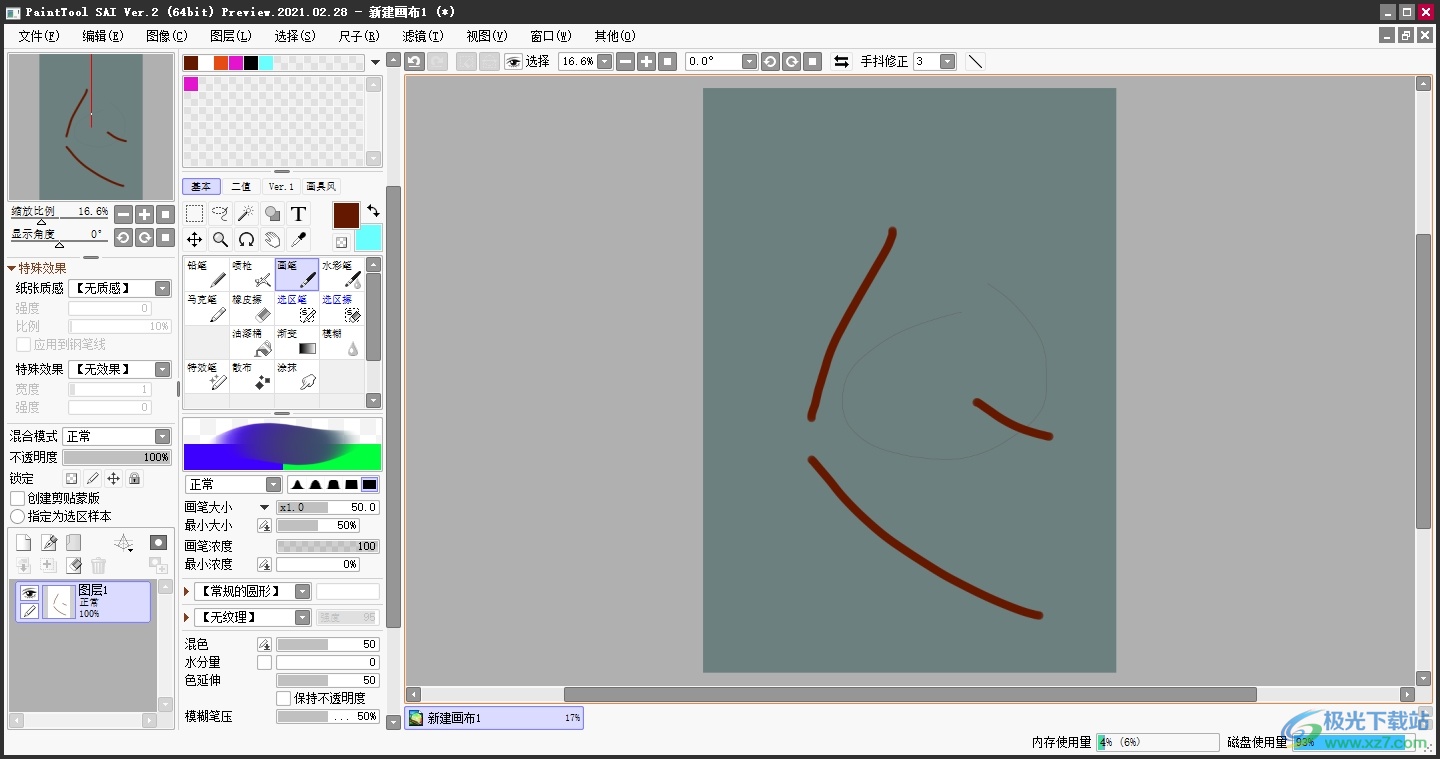
方法步骤
1.用户在电脑上打开sai软件,并来到画布上来进行创作
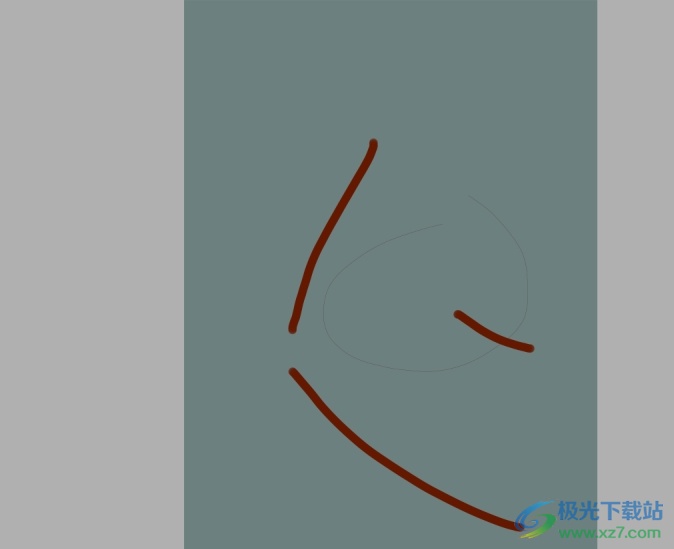
2.在遇到需要加画布的情况,用户可以在菜单栏中点击文件选项,将会弹出下拉选项卡,用户选择新建选项
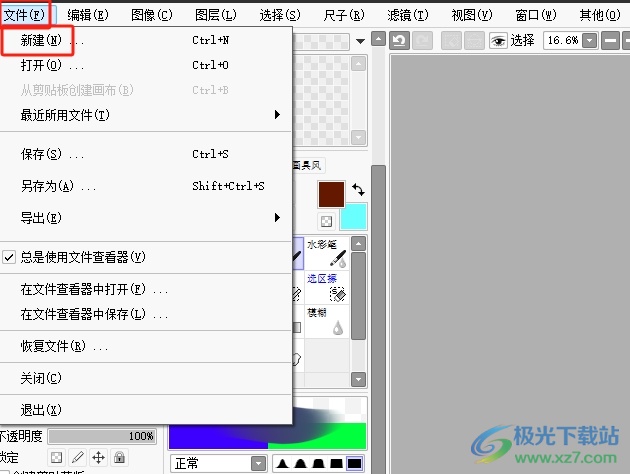
3.进入到新建画布窗口中,用户按需设置好画布的高度和宽度并按下确定按钮即可解决问题
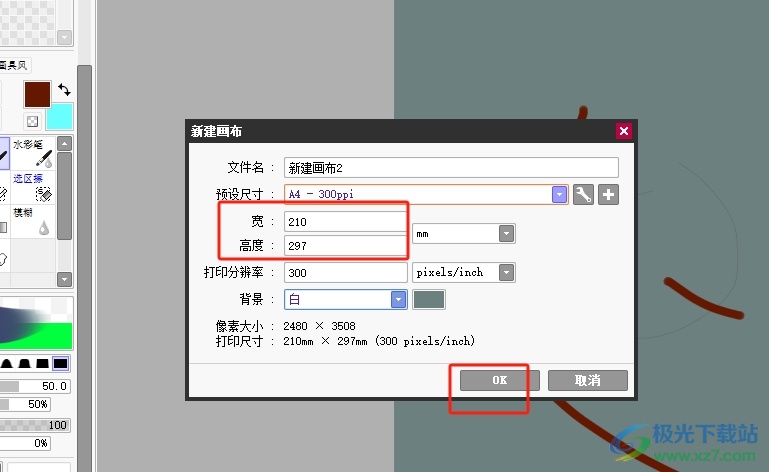
4.完成上述操作后,用户就可以在新加的画布上继续创作,如图所示
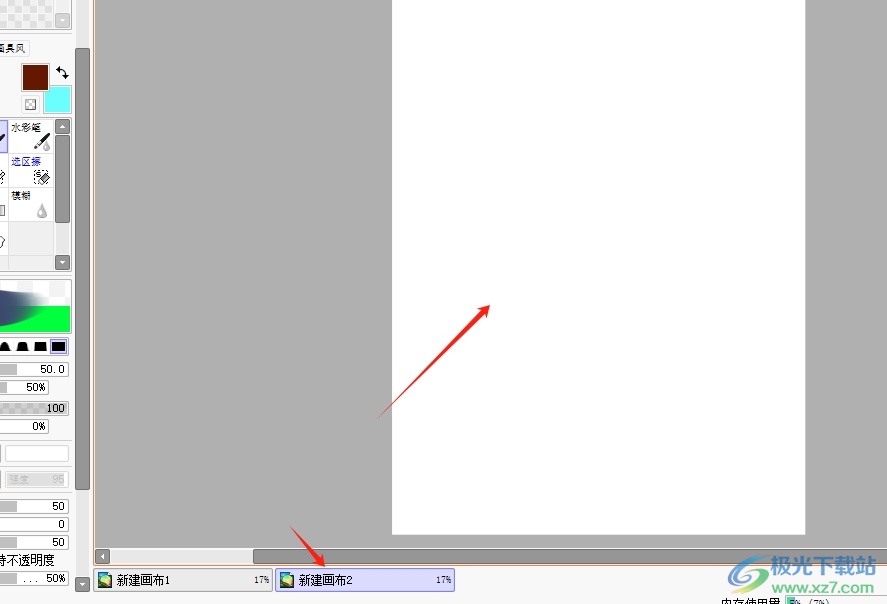
以上就是小编对用户提出问题整理出来的方法步骤,用户从中知道了大致的操作过程为点击文件-新建-设置画布高度和宽度-确定这几步,方法简单易懂,因此感兴趣的用户可以跟着小编的教程操作试试看,用户只需简单操作几个步骤即可完成设置。


网友评论